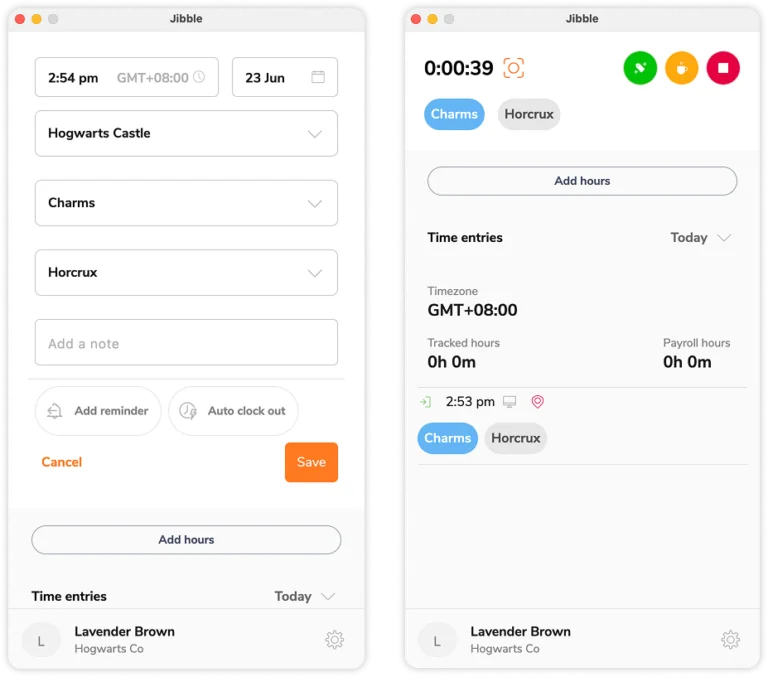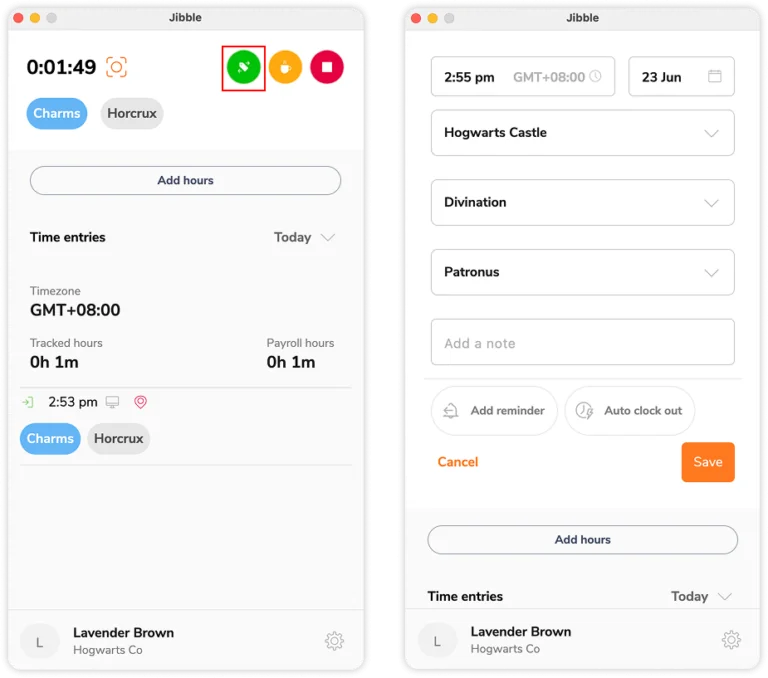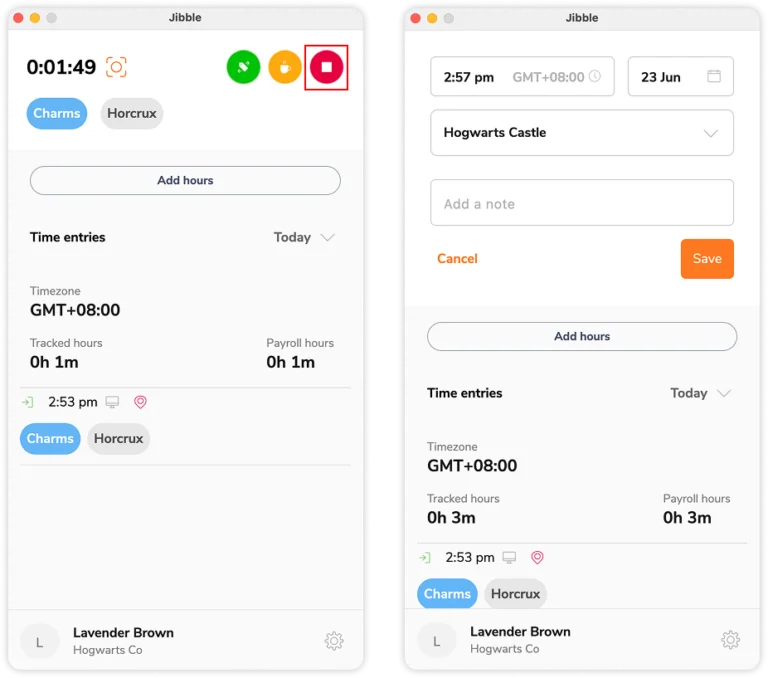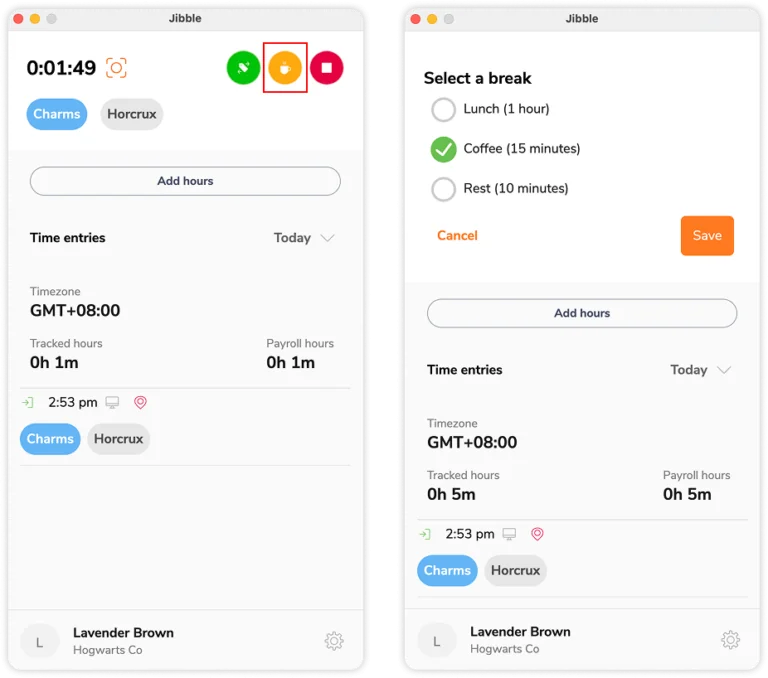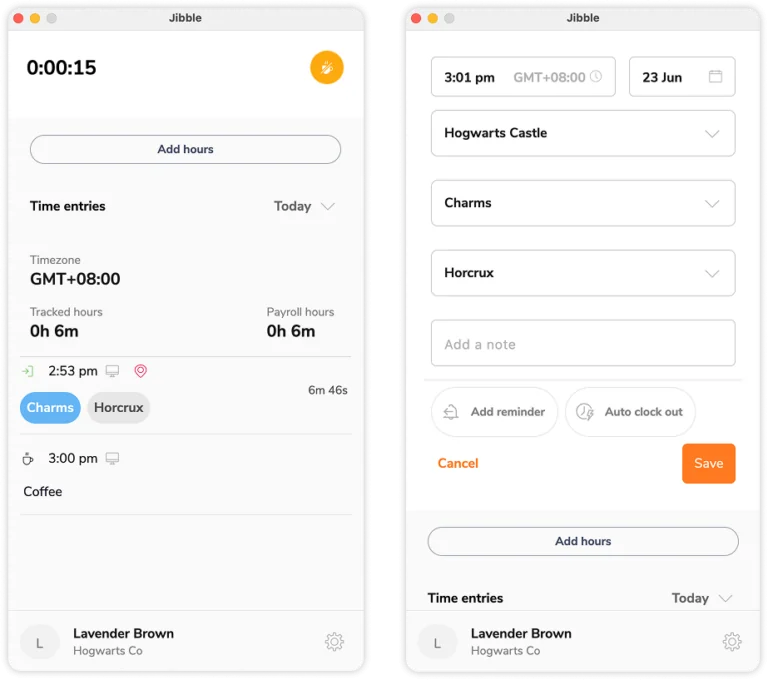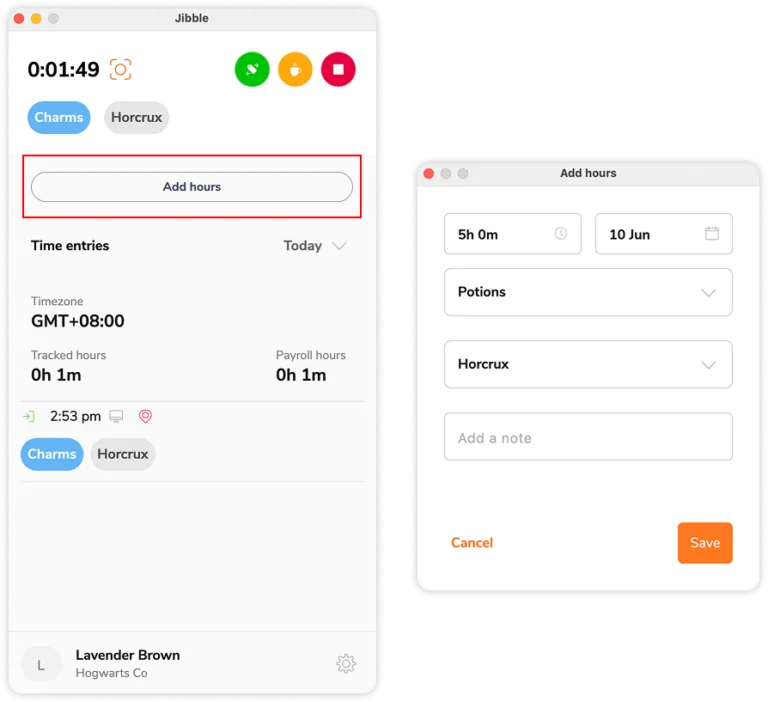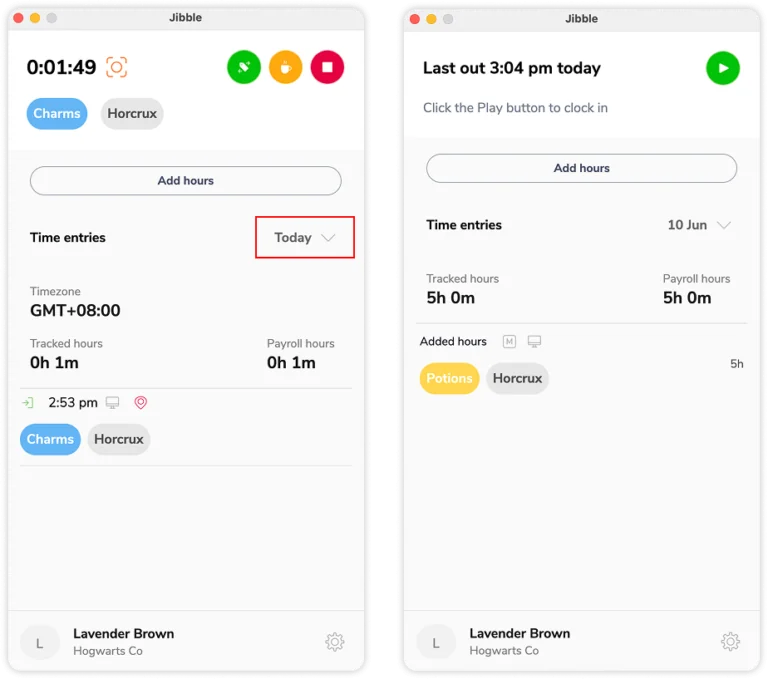Zeiterfassung mit der Desktop-App von Jibble
Mit der Desktop-App von Jibble kannst du ganz einfach ein- und ausstempeln, Pausen machen oder manuell Stunden hinzufügen
Egal, ob du freiberuflich tätig bist oder fest angestellt, mit der Desktop-Zeiterfassungs-App von Jibble war es noch nie so einfach, deine Arbeitszeit zu erfassen. Erfasse deine Arbeitsstunden und Pausen direkt von deinem Arbeitsplatz aus, um deinen Arbeitsablauf zu optimieren und Unterbrechungen zu vermeiden.
Bei Bedarf kannst du auch manuell Arbeitsstunden über die Desktop-App erfassen, um vergangene Aktivitäten zu protokollieren.
In diesem Artikel geht es um die folgenden Themen:
Ein- und Ausstempeln
Um deine Stunden in Echtzeit zu erfassen, musst du dich einfach zu Beginn deines Arbeitstages einstempeln und am Ende deiner Sitzung ausstempeln.
- Klicke auf die grüne Schaltfläche Play, um dich einzustempeln.
- Wähle einen Ort, eine Aktivität und ein Projekt aus, falls nötig, und füge zusätzliche Notizen hinzu.
Tipp: Spare Zeit, indem du eine Standardaktivität, ein Standardprojekt und einen Standardort für schnelleres Einstempeln konfigurierst. - Bevor du einstempelst, kannst du die Erinnerung zum Ausstempeln oder das automatische Ausstempeln konfigurieren, wenn deine Organisation diese Einstellung aktiviert hat. Weitere Infos zum Festlegen von Erinnerungen und zum automatischen Ausstempeln findest du hier.
Hinweis: Stelle sicher, dass du die Benachrichtigungskanäle in deinen Kontoeinstellungen aktiviert hast, um deine Erinnerungen und Benachrichtigungen per E-Mail und/oder Push-Benachrichtigungen auf dein Handy zu erhalten. - Klicke auf Speichern, um den Timer zu starten und mit der Erfassung deiner Arbeitsstunden zu beginnen.
- Während du eingestempelt bist, kannst du zu einer anderen Aktivität oder einem anderen Projekt wechseln, indem du auf die grüne Schaltfläche Aktivität wechseln klickst.
- Wähle die gewünschte Aktivität und das Projekt und klicke dann auf Speichern, um einzustempeln.
- Wenn du deine Tracking-Sitzung beenden möchtest, klicke auf die rote Stopp-Schaltfläche, wähle einen Ort aus oder füge bei Bedarf eine Notiz hinzu und tipp dann auf Speichern, um auszustempeln.
Pausen machen
Um eine Pause zu starten, musst du bereits eingestempelt sein. Wenn du mehrere Pausenoptionen eingerichtet hast, kannst du einen bestimmten Pausentyp auswählen.
- Starte wie gewohnt mit dem Einstempeln.
- Klicke auf die gelbe Schaltfläche Pause.
- Wenn du verschiedene Pausentypen eingerichtet hast, wähle den gewünschten Pausentyp aus und tippe auf „Speichern“, um deine Pause zu starten
Hinweis: Wenn du keine benutzerdefinierten Pausen eingerichtet hast, wird deine Pausensitzung sofort gestartet, wenn du auf die gelbe Schaltfläche „Pause“ klickst. - Um deine Pause zu beenden und wieder an die Arbeit zu gehen, klicke einfach auf den gelben Button Pause beenden.
- Wähle bei Bedarf einen Ort, eine Aktivität und ein Projekt aus, füge eine Notiz hinzu und klick dann auf Speichern, um dich wieder einzustempeln.
Stunden manuell hinzufügen
Falls du vergessen hast, dich während des Tages einzustempeln, kannst du manuelle Zeiteinträge hinzufügen, um deine gearbeiteten Stunden zu erfassen. Manuelle Zeiteinträge werden in Stundenzetteln als Manuell gekennzeichnet.
- Klicke auf die Schaltfläche Stunden hinzufügen.
- Wähle das Feld für die Dauer aus, um die Stunden und Minuten deines Eintrags einzugeben.
- Wähle das Datum aus, für das du deine Stunden erfassen möchtest.
- Wähle bei Bedarf eine Aktivität oder ein Projekt aus oder füge eine Notiz zu deinem Zeiteintrag hinzu.
- Wenn du alles ausgefüllt hast, klicke auf Speichern.
- Um die manuellen Zeiteinträge anzuzeigen, die du an vergangenen Tagen hinzugefügt hast, klick auf das Kalender-Dropdown-Menü und such das gewünschte Datum.
- Dein manueller Zeiteintrag wird in der Liste der Zeiteinträge angezeigt und mit einem M-Symbol gekennzeichnet.